来源:www.xinmaotao.net 时间:2023-10-07 08:15
最近有位win11系统用户在使用电脑的时候,经常会遇到wifi掉线的情况,用户尝试了很多方法都没有解决,那么win11系统wifi总掉线怎么解决呢?下面新毛桃u盘装系统为大家介绍win11系统wifi总掉线的解决教程。
Win11系统wifi总掉线的解决方法:
1、搜索进入Win11系统的设备管理器,然后找到无线网卡设备,鼠标右键它,接着点击「属性」。
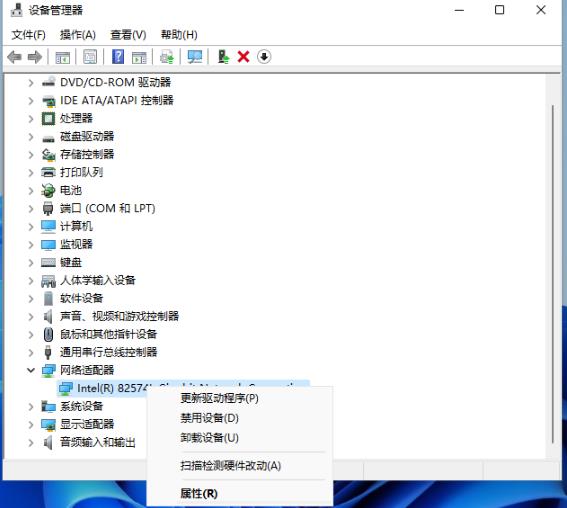
2、切换到「电源管理」,取消勾选“允许计算机关闭此设备以节约电源”,点击下方的「确定」保存。
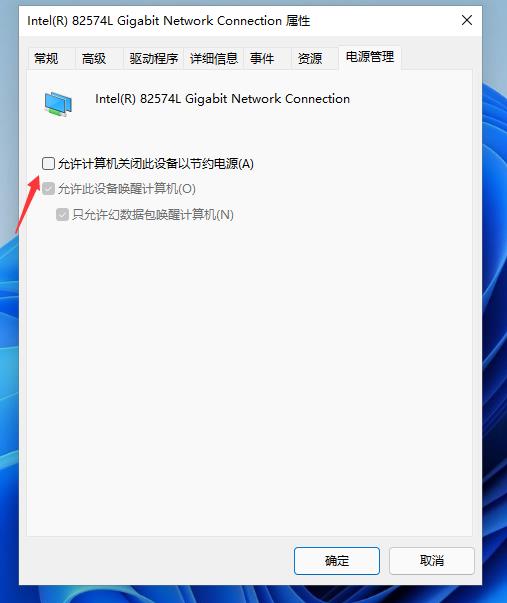
3、完成后,继续在Win11右下角的无线网络图标中,鼠标右键打开「网络和internet设置」,点击右栏的更多网络适配器选项。
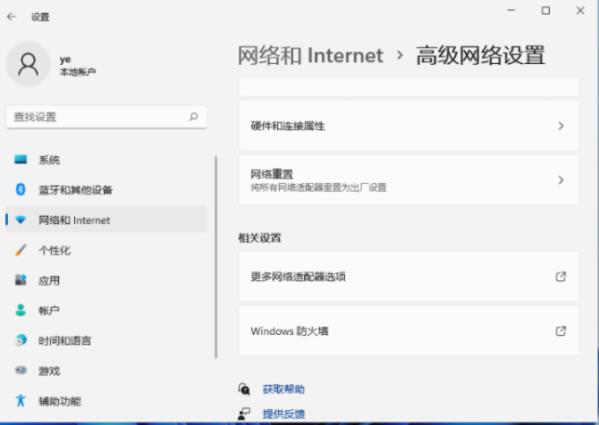
4、双击打开“无线网络”,然后点击「无线属性」。

5、最后在无线属性属性中,勾选“即使网络未广播其名称也连接”,点击「确定」保存即可。
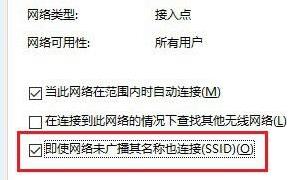
关于win11系统wifi总掉线的解决教程就为小伙伴们详细介绍到这边了,如果用户们使用电脑的时候遇到了相同的情况,可以参考上述方法步骤进行操作哦,希望本篇教程对大家有所帮助,更多精彩教程请关注新毛桃官方网站。
责任编辑:新毛桃:http://www.xinmaotao.net